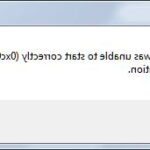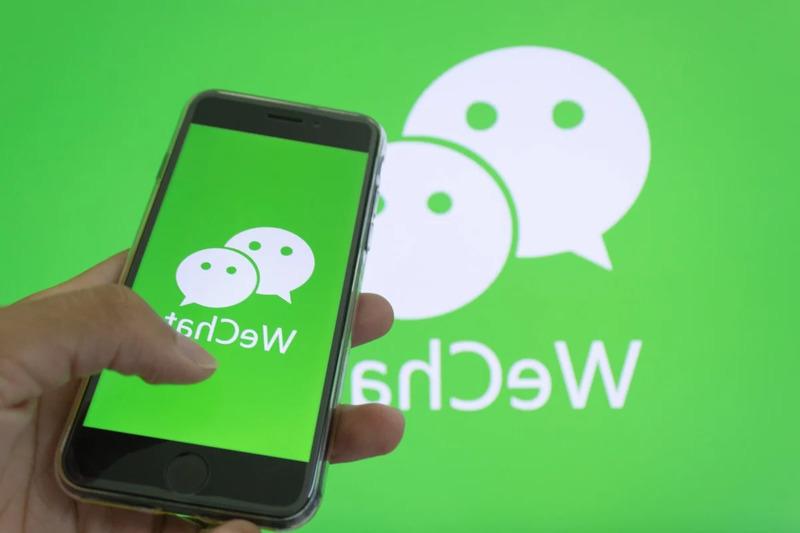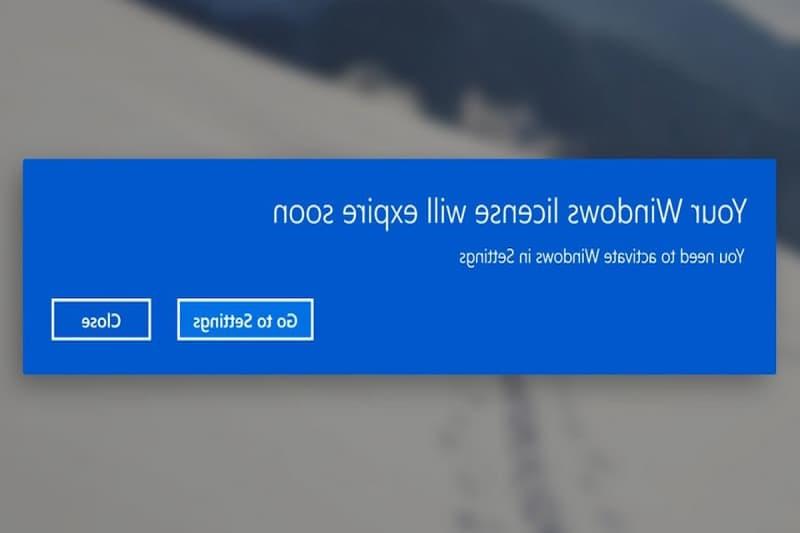* Bàn phím chuyên nghiệp dùng trong dựng phim Adobe Premiere:
– Trong quá trình dựng phim chuyên nghiệp với Premiere để đẩy nhanh tiến độ công nghiệp ngoài kỹ năng sử dụng phần mềm thì chúng ta cũng cấn có các thiết bị hỗ trợ và một trong các thiết bị đó chính là bàn phím chuyên dụng trong biên tập, xử lý và dựng phim, nơi mà tất cả các lệnh đã được in lên bàn phím với đầy đủ màu sắc rất dễ thao tác và bàn phím này vẫn hỗ trợ rất tốt cho phần mềm hiệu ứng kỹ xảo After Effects.
– Tuy nhiên việc sử dụng bàn phím chuyên dụng cũng có rất nhiều hạn chế như: Giá thành cao, khó khăn khi sử dụng phần mềm khác, do đó chúng ta sẽ còn một lựa chọn khả dĩ hơn là bộ phím tắt sử dụng trong Premiere (Tất nhiên là chúng ta phải học thuộc)
* Phím tắt dùng trong dựng phim với Adobe Premiere:
– Một điều chúng ta rất may mắn, mặc dù nằm trong bộ phần mềm của hãng Adobe tuy nhiên phím tắt của Premiere rất đơn gian và dễ nhớ không như phím tắt của phần mềm Adobe Illustrator hoặc phần mềm Photoshop. Có lẻ hãng Adobe ưu tiên bộ phím tắt cho người sử dụng Premiere hoặc After Effects khi mà ngành công nghiệp Video đã và đang phát triển cực mạnh trong thời đại Internet hiện nay.
– Không quá khó để làm chủ phím tắt trong Premiere, chỉ cần một thời gian ngắn, chúng ta sẽ thuộc hầu như toàn bộ và giúp công việc biên tập, chỉnh sửa Video của chúng ta nâng lên một tầm cao mới như là những Editor chuyên nghiệp thực thụ, trong bài sau, chúng ta cũng sẽ nói về các phím tắt khi học After Effects thiết kế hiệu ứng, kỹ xảo phim
– Download File chất lượng cao phím tắt trong Premiere (Pass giải nén: tinhocdohoa.org)
* Ý nghĩa một số phím tắt thông dụng trong Premiere
+ Bộ phím J, K, L điều khiển Video ở Timeline
– L : Play Video, nếu muốn Video Play nhanh hơn thì bấm liên tục phím L, Bấm K để Video dừng lại
– J : Play Video theo chiều ngược lại , nếu muốn Video Play ngược nhanh hơn thì bấm liên tục phím J, Bấm K để Video dừng lại
+ Bộ phím I, O làm việc với Clip trong cửa sổ Source
– I : Mark In Đánh dấu điểm bắt đầu tại vị trí muốn chọn Clip trên cửa sổ Source để đưa Clip vào Tileline
– O : Mark Out Đánh dấu điểm kết thúc tại vị trí muốn chọn Clip trên cửa sổ Source để đưa Clip vào Tileline
– M : Marker Thiết lập điểm đánh dấu trong Timeline
+ Bộ phím `, Shift `
– ` (dấu ` phía dưới phím Esc): Phóng lớn cửa sổ tại vị trí trỏ chuột đang đứng
– Shift ` (dấu ` phía dưới phím Esc): Phóng lớn cửa sổ đang được kích hoạt (Có vùng màu xanh bao xung quanh)
+ Bộ phím mũi tên lên, xuống, trái, phải
– Mũi tên lên: Quay lại trước đó tại vị trí cắt của film
– Mũi tên xuống: Tới vị trí cắt kế tiếp của film
– Mũi tên trái: Quay lại 1 Frame trước đó
– Mũi tên phải: Tới 1 Frame
. + Bộ phím Ctrl K; Ctrl + Shift + K
– Ctrl + K: Cắt Video tại vị trí Playhead đang đứng trên Timeline
– Ctrl + Shift + K: Cắt toàn bộ Các video trên Tilmeline tại vị trí Playhead đang đứng
– Bộ phím 4 mũi tên lên, xuống, qua, lại
– Mũi tên đi lên: Qua trái đoạn cắt liền trước đó
– Mũi tên đi xuống: Qua phải đoạn cắt liền sau đó
+ Các phím tắt quan trọng khác thường hay sử dụng trong Premiere
– F : Tìm vị trí của Clip nguồn trong Timeline (Rất hay sử dụng khi làm việc với nhiều Clip)
– Ctlr + M: Export Video Xuất Video theo cácđịnh dạng tùy chọn
– V: Select Tool Công cụ mặc định của Premiere tương tự như trong Photoshop
– C: Razor Tool Công cụ cắt video
– Phím + (phí bên bàn phím chử) : Phóng lớn TimeLine
– Phím – (phí bên bàn phím chử) : Thu nhỏ TimeLine
– Và còn rất nhiều phím tắt nữa trong quá trình biên tập, xử lý và dựng phim với Adobe Premiere các bạn có thể vào Menu Edit -> Keyboard Shorcuthoặc bấm phím tắt Ctrl + Alt + K để mở bảng Shortcut key hoặc Download file phím tắt bàn phím trong Premiere ở trên để tham khảo thêm.